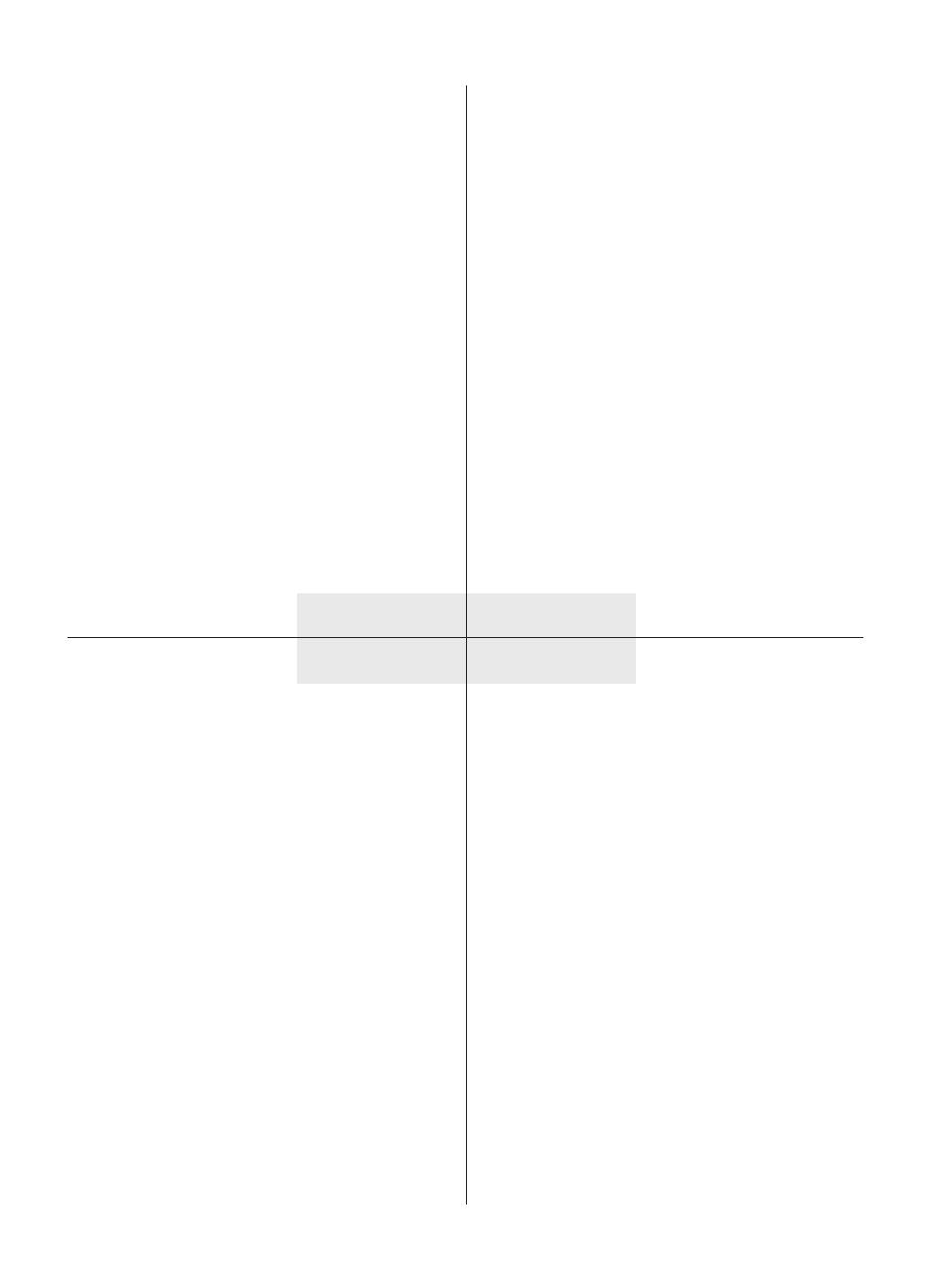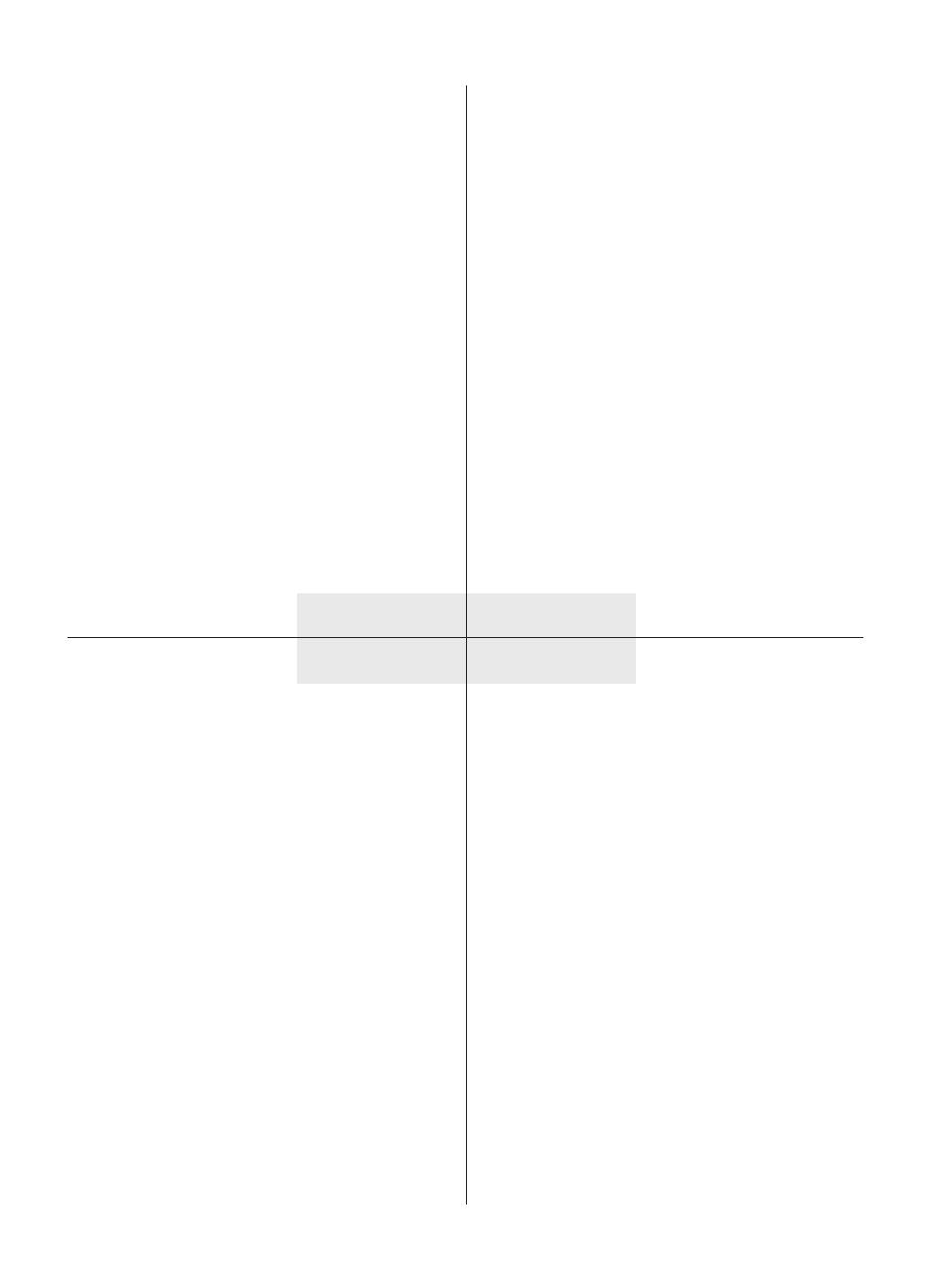
English Çesky
Polski Russkij
Acknowledgements
HP ColorSmart II, HP PhotoREt II and HP ZoomSmart Scaling
Technology are trademarks of Hewlett-Packard Company.
Microsoft is a U.S. registered trademark of Microsoft
Corporation.
Windows is a trademark of Microsoft Corporation.
Notice
The information contained in this document is subject to change
without notice.
Hewlett-Packard makes no warranty of any kind with regard to
this material, including, but not limited to, the implied
warranties of merchantability and fitness for a particular
purpose.
Hewlett-Packard shall not be liable for errors contained herein
or for incidental or consequential damages in connection with
the furnishing, performance, or use of this material.
No part of this document may be photocopied, reproduced, or
translated to another language without the prior written consent
of Hewlett-Packard Company.
Uznane znaki towarowe
HP ColorSmart II, HP PhotoREt II i HP ZoomSmart
Scalling Technology są zarejestrowanymi znakami
towarowymi Hewlett-Packard Company.
Microsoft jest zarejestrowanym w USA znakiem
handlowym Microsoft Corporation.
Windows jest zarejestrowanym znakiem handlowym
Microsoft Corporation.
Uwaga
Informacje zawarte w niniejszym dokumencie mogą ulec
zmianie bez uprzedzenia.
Hewlett-Packard nie udziela żadnych gwarancji co do
niniejszego materiału, w tym, lecz nie tylko, odnośnie
implikowanych gwarancji sprzedawalności i przydatności
do konkretnych celów.
Hewlett-Packard nie przyjmuje odpowiedzialności za
zawarte tu błędy ani za przypadkowe lub wtórne szkody
powstałe w zwišzku z dostarczeniem, funkcjonowaniem,
lub wykorzystaniem tego materiału.
Żadna część tego dokumentu nie może być
fotokopiowana, powielana lub tłumaczona na inny język bez
uprzedniej pisemnej zgody Hewlett-Packard Company.
Ovπ®ovacæ klauzule
ColorSmart II a HP ZoomSmart Scaling Technology jsou
ochranné znaçky a obchodnæ znåmky spoleçnosti Hewlet-
Packard Company.
Microsoft je ochrannå znaçka a obchodnæ znåmka
spoleçnosti Microsoft Corporation, registrovanå ve
Spojen¥ch ståtech americk¥ch.
Windows je ochrannå znaçka a obchodnæ znåmka
spoleçnosti Microsoft Corporation.
Poznåmka
Informace uvedené v této dokumentaci podléhajæ zmπnåm
bez p®edchozæho upozornπnæ.
Spoleçnost Hewlett-Packard neposkytuje Ωådné zåruky
jakéhokoliv druhu t¥kajæcæ se materiålu, vçetnπ (ale bez
omezenæ) p®edpoklådan¥ch zåruk prodejnosti a
zpüsobilosti pro zvlå√tnæ œçely.
Spoleçnost Hewlett-Packard nenese odpovπdnost za
p®æpadné omyly v tomto textu nebo za nåhodnå çi nåslednå
po√kozenæ v souvislosti s dodåvånæm, v¥konnostæ a
pouΩævånæm materiålu.
Tato dokumentace nesmæ b¥t fotokopærovåna ani çåsteçnπ,
reprodukovåna nebo p®eklådåna do jiného jazyka bez
p®edchozæho souhlasu spoleçnosti Hewlett-Packard.
“Ó„Ó‚˚ χÍË“Ó„Ó‚˚ χÍË
“Ó„Ó‚˚ χÍË“Ó„Ó‚˚ χÍË
“Ó„Ó‚˚ χÍË
HP ColorSmart II, HP PhotoREt II Ë ZoomSmart Scaling
Technology ˇ‚Ρ˛ÚÒˇ ÚÓ„Ó‚˚ÏË Ï‡Í‡ÏË ÍÓÏÔ‡ÌËË
Hewlett-Packard.
Microsoft ˇ‚ΡÂÚÒˇ Á‡Â„ËÒÚËÓ‚‡ÌÌÓÈ ‚ —ÿ¿ ÚÓ„Ó‚ÓÈ
χÍÓÈ Microsoft Corporation.
Windows ˇ‚ΡÂÚÒˇ ÚÓ„Ó‚ÓÈ Ï‡ÍÓÈ Microsoft Corporation.
œËϘ‡ÌËÂœËϘ‡ÌËÂ
œËϘ‡ÌËÂœËϘ‡ÌËÂ
œËϘ‡ÌËÂ
»ÌÙÓχˆËˇ, ÒÓ‰Âʇ˘‡ˇÒˇ ‚ ˝ÚÓÏ ‰ÓÍÛÏÂÌÚ ÏÓÊÂÚ ·˚Ú¸
ËÁÏÂÌÂ̇ ·ÂÁ Ô‰ÛÔÂʉÂÌˡ.
Hewlett-Packard Ì ‰‡ÂÚ ÌË͇ÍÓÈ „‡‡ÌÚËË Ì‡ ˝ÚÓÚ Ï‡Ú¡Î,
‚Íβ˜‡ˇ, ÌÓ Ì ӄ‡Ì˘˂‡ˇÒ¸ Ì¡‚Ì˚ÏË „‡‡ÌÚˡÏË
ÍÓÏϘÂÒÍÓÈ ÔË‚ÎÂ͇ÚÂθÌÓÒÚË ÔÓ‰ÛÍÚ‡ ËÎË Â„Ó
ÔË„Ó‰ÌÓÒÚË ‰Îˇ ÓÔ‰ÂÎÂÌÌÓÈ ˆÂÎË.
Hewlett-Packard Ì ·Û‰ÂÚ ÌÂÒÚË ÓÚ‚ÂÚÒÚ‚ÂÌÌÓÒÚË Á‡ ӯ˷ÍË,
ÒÓ‰Âʇ˘ËÂÒˇ ‚ ‰‡ÌÌÓÏ ÔÓÒÓ·ËË ËÎË Á‡ ÒÎÛ˜‡ÈÌ˚ ËÎË
̇ÏÂÂÌÌ˚ ÔÓ‚ÂʉÂÌˡ, Ò‚ˇÁ‡ÌÌ˚Â Ò ‰ÓÒÚ‡‚ÍÓÈ,
ËÒÔÓÎÌÂÌËÂÏ ËÎË ËÒÔÓθÁÓ‚‡ÌËÂÏ ˝ÚÓ„Ó Ï‡Ú¡·.
ÕË͇͇ˇ ˜‡ÒÚ¸ ˝ÚÓ„Ó ‰ÓÍÛÏÂÌÚ‡ Ì ÔÓÊÂÚ ·˚Ú¸
ÙÓÚÓÍÓÔËÓ‚‡Ì‡, ‚ÓÒÔÓËÁ‚‰Â̇ ËÎË Ô‚‰Â̇ ̇ ‰Û„ÓÈ
ˇÁ˚Í ·ÂÁ Ô‰‚‡ËÚÂθÌÓ„Ó ‡Á¯ÂÌˡ ÍÓÏÔ‡ÌËË Hewlett-
Packard.
Cover1120C-UPCzR 23/5/00, 12:38 PM2